
Сопствениците на лаптоп можат да се сретнат во нивната биографија "внатрешен покажувачки уред", кој има две вредности - "овозможени" и "оневозможени". Следно, ние ќе кажеме зошто е потребно и во кои случаи може да се бара да се префрлат.
Цел "внатрешен покажувачки уред" во BIOS-от
Внатрешниот уреден уред од англиски јазик е преведен како "внатрешен уреден уред" и во суштина го заменува глувчето за компјутерот. Како што веќе сте разбрале, зборуваме за допир на допир вградени во сите лаптопи. Соодветната опција им овозможува да го контролираат на ниво на системот I / O систем (што е, BIOS-от), исклучување и вклучувајќи го и тоа.
Опцијата за која станува збор е во BIOS-от не сите лаптопи.
Оневозможете го функционирањето на TouchPad обично не е неопходно, бидејќи успешно го заменува глувчето при поместување на лаптопот. Покрај тоа, на сензорни панели на многу уреди постои прекинувач кој ви овозможува брзо да ја деактивирате тачпадата и да го вклучите кога е потребно. Истото може да се направи на ниво на оперативниот систем со комбинација на клучеви на тастатурата или преку возачот, кој ви овозможува брзо да го контролирате со држава без да влезете во BIOS-от.
Прочитајте повеќе: Допрете го тачпот на лаптопот
Вреди да се напомене дека во современите лаптопи, TouchPad се повеќе се исклучува преку BIOS-от пред да влезе во продавницата. Таквиот феномен беше забележан во новите модели на Acer и Asus, но може да ги исполни другите брендови. Поради ова, неискусни корисници, само купиле лаптоп, се чини дека сензорниот панел е дефектен. Всушност, доволно е едноставно да се овозможи опцијата "внатрешен уред" во делот за напредни BIOS со поставување на неговото значење за "овозможено".
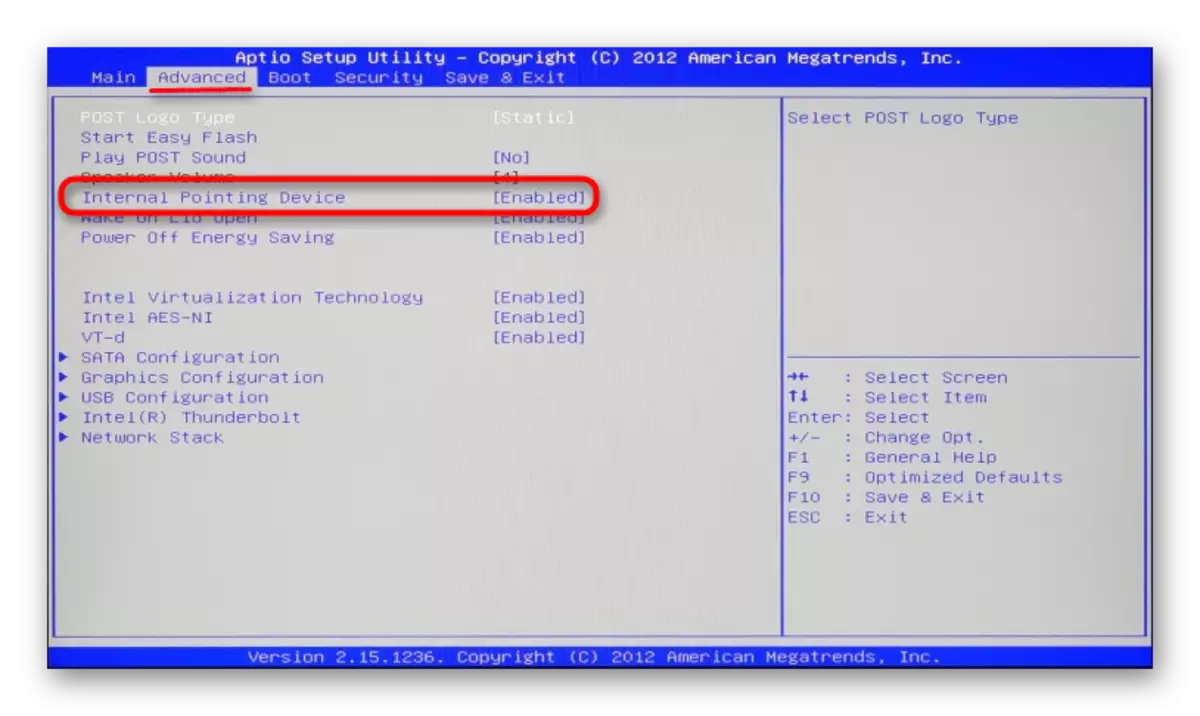
После тоа, останува да се заштедат промени во F10 и да се рестартираат.

Перформансите на сензорскиот панел ќе продолжат. Во истиот метод, можете да го исклучите во било која неопходна точка.
Ако одлучите да одите на делумна или постојана употреба на тачпад, препорачуваме да го запознае статијата што кажува за неговата конфигурација.
Прочитај повеќе: Поставување на допир на лаптоп
На ова, всушност, статијата завршува. Ако имате какви било прашања, прашајте ги во коментарите.
